Содержание |
Введение
Данная статься демонстрирует, какие инструменты можно использовать для записи данных на CD\DVD\Blu-Ray\HD DVD в Ubuntu Linux.
Использование инструментов командной строки
В командной строке имеется несколько инструментов для записи данных на CD. Для начала, вам необходимо создать .iso файл, который вы будете записывать на CD.
- Если вы собираетесь копировать данные с другого диска, то вам помогут две приведенные ниже команды:
dd if=/dev/cdrecorder of=/home/username/isoimagename.iso
cat /dev/cdrecorder >> /home/username/isoimagename.iso
- Для того, чтобы создать образ диска в требуемой директории, используйте команду:
mkisofs -o isoimagename.iso -J -r /home/username/directory_for_iso
Теперь, когда вы имеете .iso файл, вы можете записать этот образ на CD используя команду:
cdrecord -v speed=8 dev=0'0'0 isoimagename.iso
GnomeBaker
Введение
GnomeBaker - GTK2\Gnome приложение для записи CD\DVD.
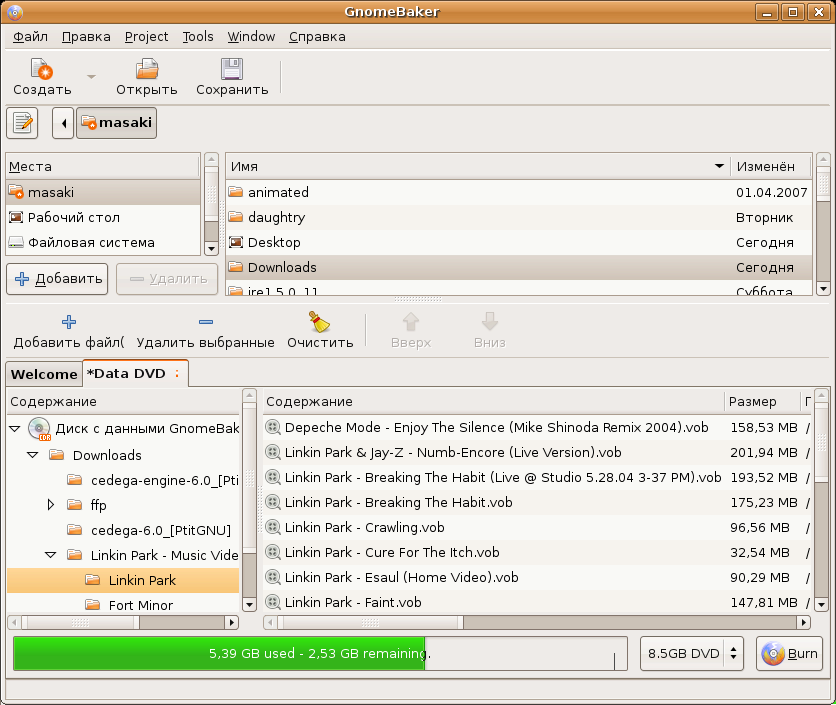
Установка
В терминале:
sudo aptitude install gnomebaker
Либо используйте менеджер пакетов Synaptic.
Использование
Запустите: нажмите Приложения -> Аудио и Видео -> CD/DVD Writer GnomeBaker
Выберите нужный проект и работайте с ним, если понадобится помощь, то нажмите Справка -> Содержание
Graveman
Введение
Graveman - GTK2\Gnome приложение для записи CD\DVD. Является менее стабильной программой чем GnomeBaker, но чаще обновляется.
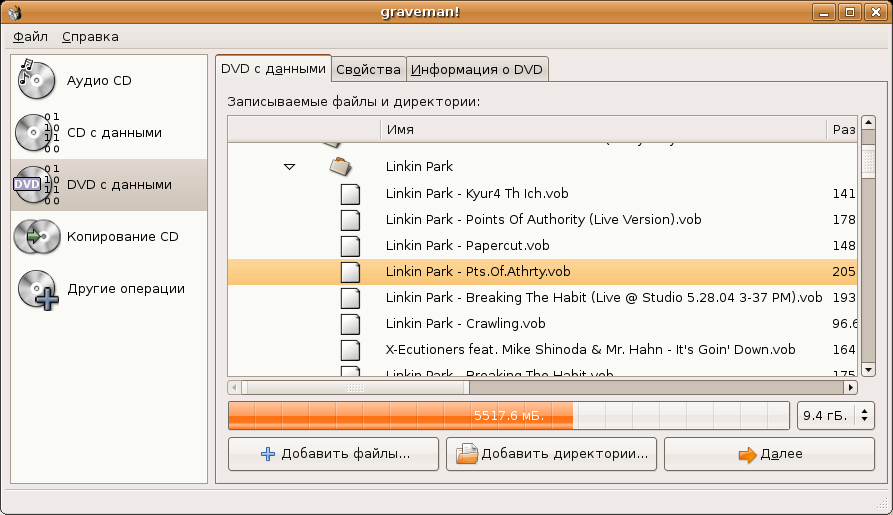
Установка
В терминале:
sudo aptitude install graveman
Либо используйте менеджер пакетов Synaptic.
Использование
Запустите: нажмите Приложения -> Стандартные -> Graveman
- Выберите нужный проект и работайте с ним, если понадобится помощь, то обращайтесь на форум Ubuntu.ru или на официальный сайт Graveman.
Brasero
Введение
Brasero - GTK2\Gnome приложение для записи CD\DVD.
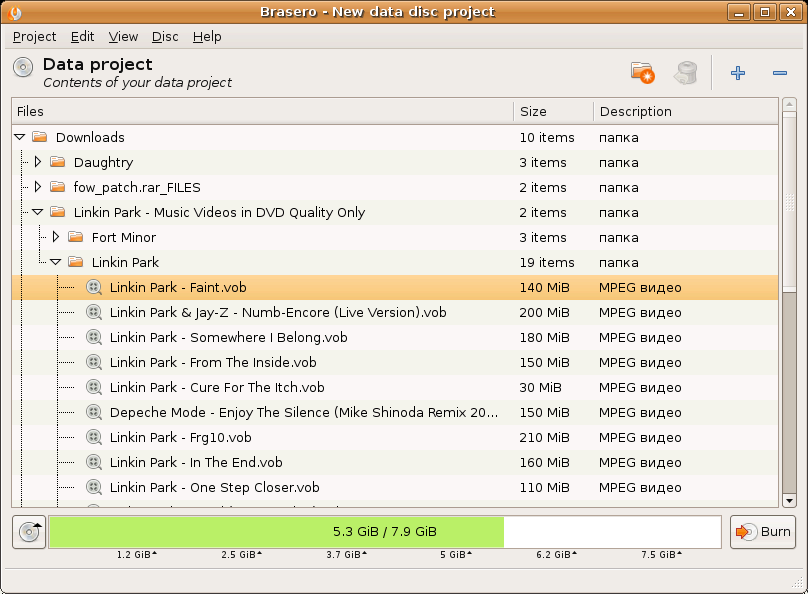
Установка
В терминале:
sudo aptitude install brasero
Либо используйте менеджер пакетов Synaptic.
Использование
Запустите: нажмите Приложения -> Аудио и Видео -> Brasero Disc Burning Application
- Выберите нужный проект и работайте с ним, если понадобится помощь, то обращайтесь на форум Ubuntu.ru или на официальный сайт Brasero.
Nero Linux
Введение
Nero Linux - GTK2 приложение для записи CD\DVD\Blu-Ray\HD DVD.
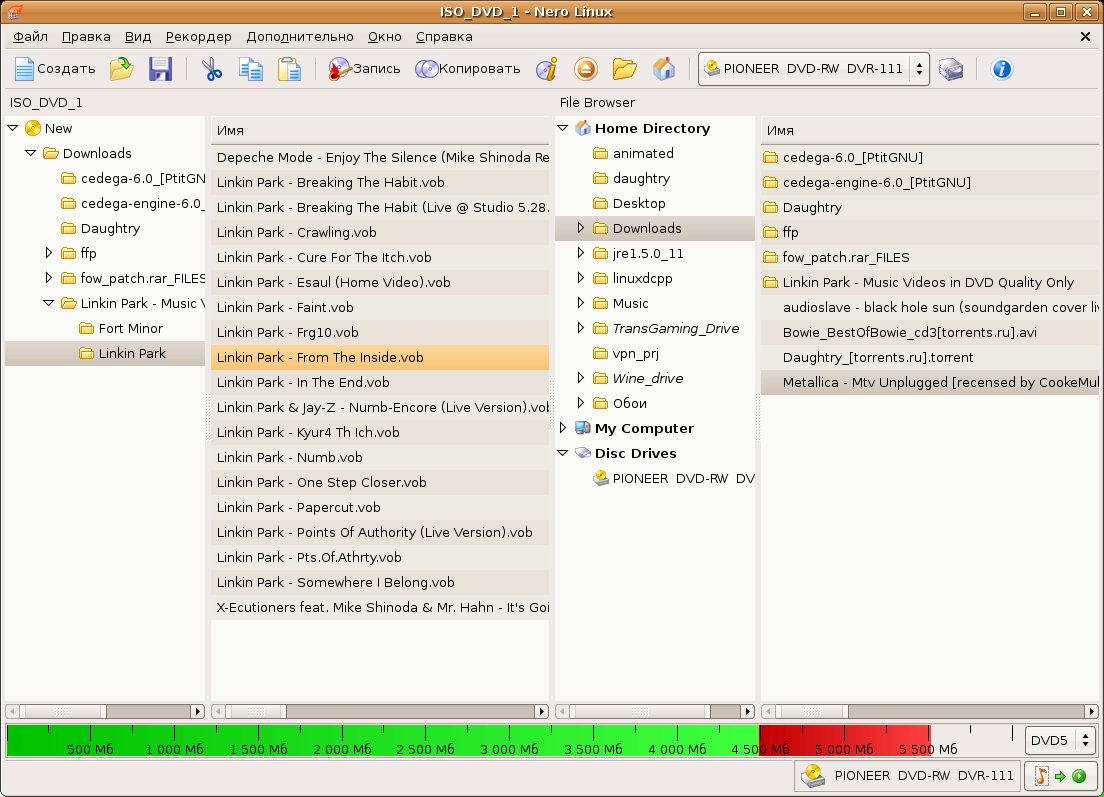
Установка
Заходите на официальный сайт и скачивайте\покупайте Nero Linux.
Использование
Запустите: нажмите Приложения -> Аудио и Видео -> Nero Linux
- Выберите нужный проект и работайте с ним, если понадобится помощь, то обращайтесь на официальный сайт Nero Linux.